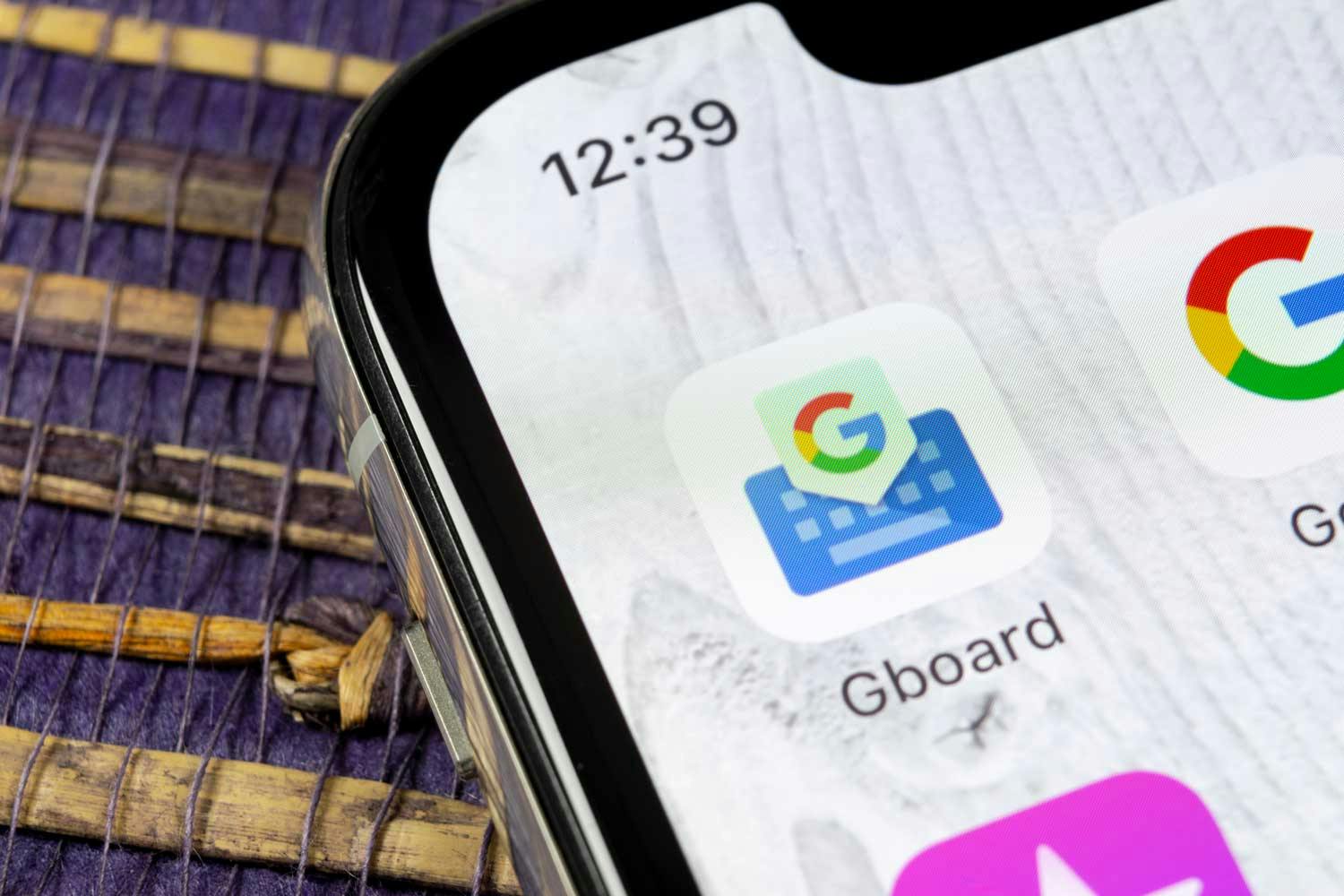Urklippshanteraren är ett av de mest använda och praktiska verktygen när man använder en dator eller mobil. Det är dit som mappar, texter och bilder hamnar när du kopierar dem med Ctrl + C på datorn så att du kan klistra in dem någon annanstans.
Man kan faktiskt säga att urklippshanteraren är ett helt oumbärligt verktyg på både mobiler, surfplattor och datorer.
Men den är också ganska begränsad. Det kan bara innehålla ett objekt åt gången, vilket gör det ganska komplicerat om du behöver kopiera flera objekt.
> Läs även: Så tar du en skärmbild på datorn
Dolt verktyg i Gboard
På din dator finns det olika verktyg som gör att du kan ha flera objekt i urklippshanteraren samtidigt. I Windows trycker du till exempel bara på Windows-tangenten + V så kan du klistra in de senaste objekten som du har valt att kopiera.Du kan läsa mer om den här funktionen här.
Men det är faktiskt möjligt på mobilen också, och du kanske redan har den möjligheten utan att ens veta om det.
På både Android och iOS är det möjligt att installera Googles tangentbord, Gboard, istället för det tangentbord som mobilen är utrustad med. Vissa Android-mobiler har redan Gboard-tangentbordet installerat från början.
Och djupt begravd i Gboard finns det kompetenta urklippshanteraren som kan innehålla flera objekt samtidigt - text såväl som bilder.
> Läs mer om urklippshanteraren i Windows i den här artikeln: Tryck först på Kopiera och sedan på Klistra in
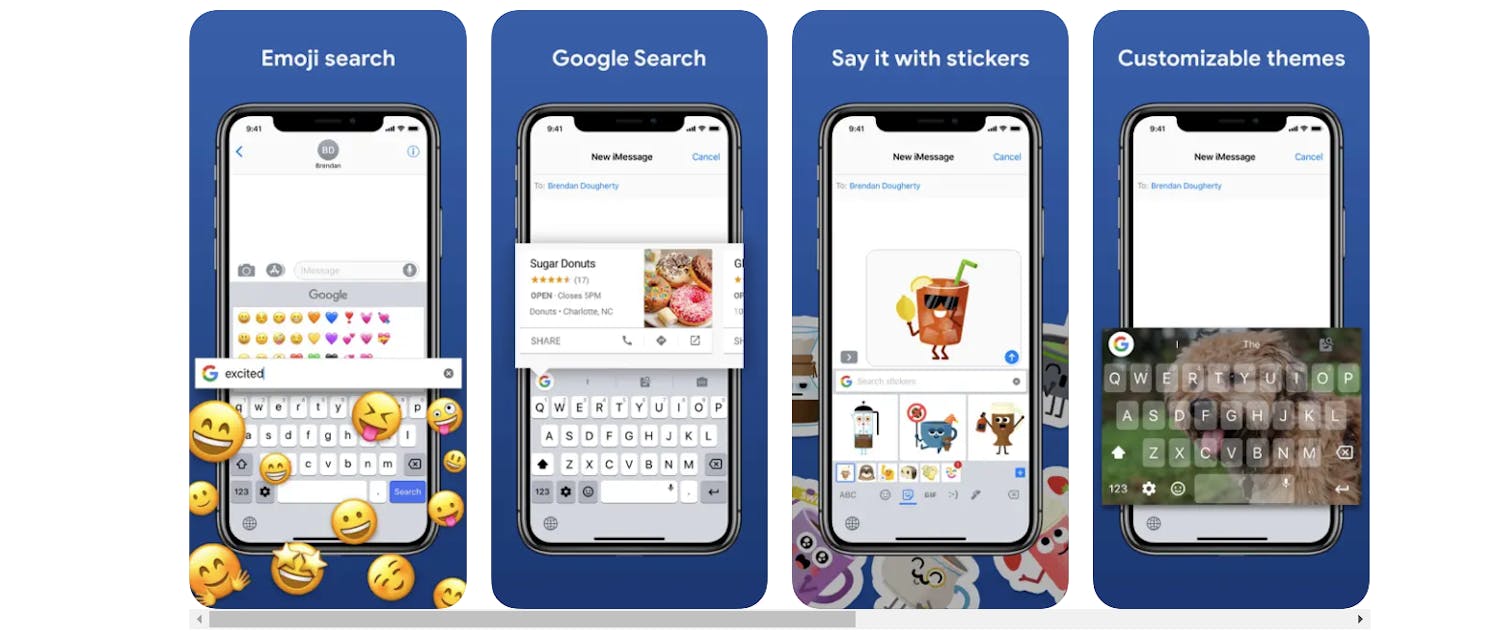
Googles Gboard är ett avancerat tangentbord för mobilen som låter dig infoga gif:ar och emojis, och göra Google-sökningar medan du skriver. På iPhone har du redan många av dessa alternativ med Apples standardtangentbord, men du kan ha flera tangentbord installerade och enkelt växla mellan dem.
Så installerar du Gboard
Om du inte redan har installerat Gboard kan du söka efter appen i Google Play Store eller Apple App Store på din telefon.
När du öppnar appen för första gången kommer den att be om full åtkomst till din mobil. Följ instruktionerna i appen så läggs det nya tangentbordet till ditt befintliga, så att du enkelt kan byta tangentbord när du skriver på mobilen.
Därefter kan du byta språk med mera i själva appen, men du ska bara välja Gboard-tangentbordet som ditt vanliga tangentbord när du skriver meddelanden, mejl eller något annat på mobilen. Läs hur du gör i artikeln "Så byter du tangentbord på mobilen."
Så använder du urklippshanteraren i Gboard
Om du vill använda urklippshanteraren gör du följande när du har tangentbordet öppet - till exempel i en konversation eller i din webbläsare.
- Kontrollera att tangentbordet är öppet.
- Tryck nu på de fyra små rutorna i tangentbordets övre vänstra hörn.
- Tryck sedan på Urklipp. Det är ikonen som ser ut som skrivplatta. Där väljer du Aktivera urklipp.
- Du har nu tillgång till alla objekt som du har i urklippshanteraren.
- Om du exempelvis vill infoga en bild trycker du på den.
I PC-tidningen nummer 4/2024 ger vi dig ännu fler tips och tricks för Gboard och visar vad tangentbordet kan göra. Vi visar också hur du enkelt installerar det på din mobil och kommer igång med att använda det.
Du kan också redan nu läsa artikeln "Gör mobilen bättre att skriva på" genom att klicka här.